HL-2170W
Preguntas frecuentes y Solución de problemas |
Configurar la máquina Brother para una red inalámbrica con un cable de red utilizando el CD-ROM de instalación
Esta pregunta frecuente explica cómo configurar su máquina Brother para una red inalámbrica usando el asistente de configuración inalámbrica y temporalmente un cable de red. (La computadora debe estar en su red).
Si no tiene un cable de red (LAN), puede configurar su máquina Brother utilizando el modo inalámbrico automático (SecureEasySetup™, Wi-Fi Protected Setup o AOSS™) cuando su punto de acceso/enrutador WLAN admita SecureEasySetup™, Wi-Fi Protected Setup o AOSS™. Haga clic aquí para ver detalles de cómo configurar la máquina Brother para una red inalámbrica utilizando el modo inalámbrico automático (SecureEasySetup™, Wi-Fi Protected Setup o AOSS™).
PASO 1: Antes de ajustar la configuración inalámbrica:
Debe conocer la configuración de la red inalámbrica de su enrutador o punto de acceso WLAN. Verifique y apunte la configuración actual de la red inalámbrica indicada a continuación:
- Nombre de la red (SSID: ID del conjunto de servicios, ESSID: ID de conjunto de servicio extendido)
- Clave de la red (contraseña, clave de seguridad o clave de codificación, etc.)
¿Cómo encontrar el nombre de la red (SSID, ESSID) y la clave de la red?
-
Consulte el costado de su enrutador o punto de acceso WLAN.
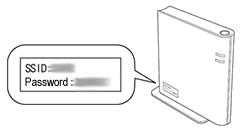
- Consulte la documentación incluida con su enrutador o punto de acceso WLAN.
- El nombre de red inicial podría ser el nombre del fabricante o el nombre del modelo.
Si no conoce la configuración inalámbrica de su enrutador o punto de acceso WLAN, haga clic aquí para ver los detalles sobre cómo encontrar el SSID y la clave de la red.
PASO 2: Ajuste la configuración inalámbrica:
Siga los pasos que se detallan a continuación.
NOTA: Las pantallas pueden diferir según el sistema operativo que se utilice y su máquina Brother.
-
Conecte el cable de electricidad de CA a su máquina Brother y luego conéctelo a un tomacorriente de CA (toma eléctrica). Encienda su máquina Brother.
-
Encienda su computadora. (Debe iniciar sesión con derechos de Administrador).
-
Inserte el CD-ROM suministrado en la unidad de CD-ROM.
Para usuarios de Windows
Para usuarios de Macintosh
Si no cuenta con el CD-ROM:
Para usuarios de Windows:
Vaya a la sección Descargas (“Downloads”) de este sitio web y descargue el Asistente de configuración inalámbrica para Windows (“Wireless Setup Wizard for Windows”). Primero, siga las instrucciones de instalación en la página de descargas. Una vez que aparezca la pantalla del Asistente de configuración inalámbrica (“Wireless Setup Wizard”), siga los pasos a partir del Paso 7 a continuación.
Después de la configuración inalámbrica, vaya a la sección Descargas (“Downloads”) de este sitio web y descargue el Paquete completo de controladores y software. Las instrucciones de instalación están disponibles en la página de descargas.
Para usuarios de Macintosh:
Vaya a la sección Descargas (“Downloads”) de este sitio web y descargue el Asistente de configuración inalámbrica para Macintosh (“Wireless Setup Wizard for Macintosh”). Primero, siga las instrucciones de instalación en la página de descargas. Una vez que aparezca la pantalla del Asistente de configuración inalámbrica (“Wireless Setup Wizard”), siga los pasos a partir del Paso 7 a continuación.
Después de la configuración inalámbrica, vaya a la sección Descargas (“Downloads”) de este sitio web y descargue el controlador de la impresora. Las instrucciones de instalación están disponibles en la página de descargas.
Para usuarios de Windows:
La pantalla inicial aparecerá automáticamente. Si se le solicita, elija su modelo e idioma. Continúe con el Paso 4.
NOTA: Si la pantalla de instalación no aparece automáticamente, haga clic aquí para ver cómo abrir la pantalla de instalación.
Para usuarios de Macintosh:
Haga doble clic en el ícono del nombre de su modelo en su escritorio. Haga doble clic en el ícono Comenzar aquí (“Start Here”) o Comenzar aquí OSX (“Start Here OSX”). Si se le solicita, elija su modelo e idioma. Continúe con el Paso 4.
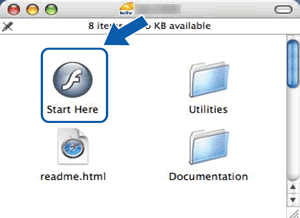
-
Aparecerá el menú principal del CD-ROM. Haga clic en Instalar controlador de la impresora (“Install Printer Driver”).
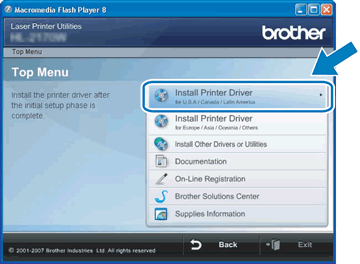
- Para usuarios de Windows, elija el ícono de Instalar controlador de la impresora (“Install Printer Driver”) para su región.
- Cuando aparezca la pantalla Control de cuentas de usuario (“User Account Control”), haga clic en Permitir (“Allow”) o Sí (“Yes”). -
Haga clic en Usuarios de red inalámbrica (“Wireless Network users”).

-
Elija Configuración inalámbrica e instalación del controlador (recomendado) (“Wireless Setup and Driver Install (Recommended)”) y haga clic en Siguiente (“Next”).
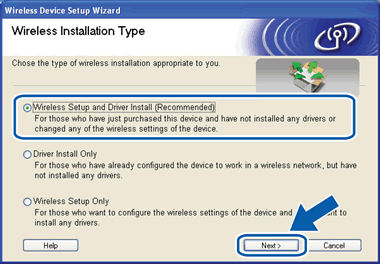
-
Elija un método para realizar la configuración inalámbrica.
Si aparece el mensaje Instalación paso a paso (recomendado) (“Step by Step install (Recommended)”):-
Elija Instalación paso a paso (recomendado) (“Step by Step install (Recommended)”) y luego haga clic en Siguiente (“Next”).
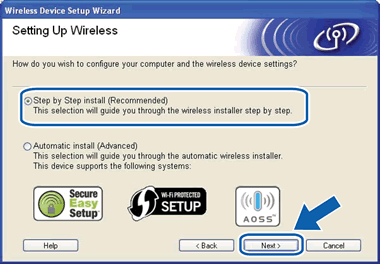
-
Elija Con cable (recomendado) (“With cable (Recommended)”) y luego haga clic en Siguiente (“Next”). Vaya al Paso 8.
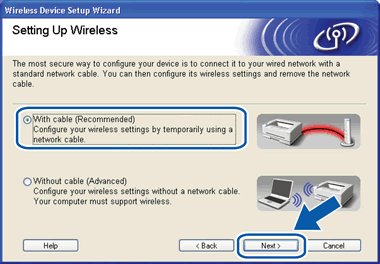
Si aparece el mensaje Automático (recomendado) (“Automatic (Recommended)”):-
Elija Automático (recomendado) (“Automatic (Recommended)”) y luego haga clic en Siguiente (“Next”).
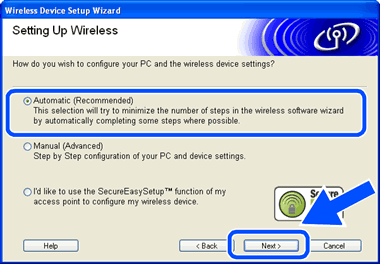
-
Elija Puedo conectar temporalmente mi dispositivo a mi punto de acceso con un cable de red (“I'm able to temporarily connect my device to my access point with a network cable”) y luego haga clic en Siguiente (“Next”). Vaya al Paso 8.
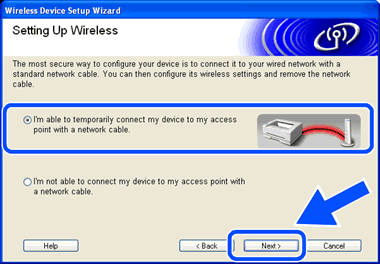
-
Elija Instalación paso a paso (recomendado) (“Step by Step install (Recommended)”) y luego haga clic en Siguiente (“Next”).
-
Conecte la impresora Brother a su punto de acceso mediante un cable de red y haga clic en Siguiente (“Next”).
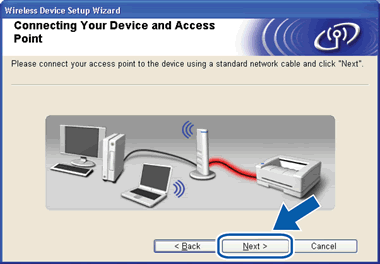
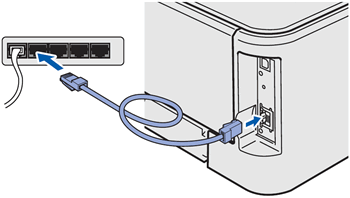
-
Elija la impresora que desea configurar y haga clic en Siguiente (“Next”). Si la lista está en blanco, verifique si el punto de acceso y la impresora están encendidos y luego haga clic en Actualizar (“Refresh”).
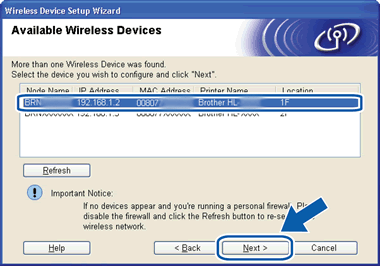
- El nombre de nodo predeterminado es "BRN [dirección MAC/dirección Ethernet de su equipo]".
- Puede encontrar la dirección MAC (dirección Ethernet) y la dirección IP de su impresora imprimiendo la página de configuraciones de la impresora.
- Si está utilizando un software de firewall personal, desactívelo. Después de la instalación, reinicie su software de firewall personal. -
El asistente buscará redes inalámbricas disponibles desde su impresora. Elija el punto de acceso al que desea asociar la impresora y luego haga clic en Siguiente (“Next”).
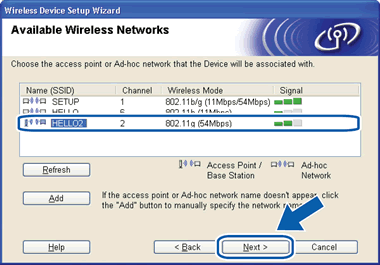
-
SETUP es el SSID predeterminado de la impresora. No elija este SSID.
-
Si la lista está en blanco, verifique que el punto de acceso tenga electricidad y esté transmitiendo el SSID, y luego verifique si la impresora y el punto de acceso están dentro del alcance de la comunicación inalámbrica. Luego, haga clic en Actualizar (“Refresh”).
- Si su punto de acceso está configurado para no transmitir el SSID, puede agregarlo manualmente haciendo clic en el botón Agregar (“Add”). Siga las instrucciones en pantalla para ingresar el Nombre (SSID) (“Name (SSID)”) y luego haga clic en Siguiente (“Next”).
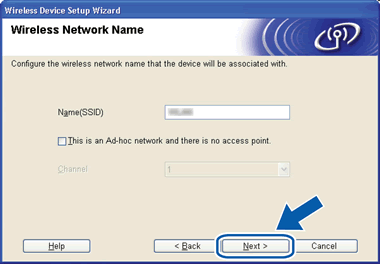
-
SETUP es el SSID predeterminado de la impresora. No elija este SSID.
-
Si aparece la siguiente pantalla, siga este paso.
Si no, continúe con el Paso 12.
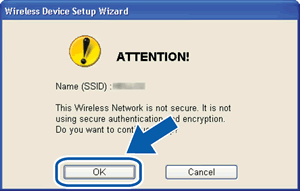
Esta pantalla aparecerá si elige el nombre de red (SSID, ESSID) de un enrutador o punto de acceso WLAN que no sea seguro. Le recomendamos que ajuste la configuración de seguridad de su enrutador o punto de acceso WLAN para evitar el acceso no autorizado a su red.- Si desea configurar los ajustes de seguridad de su enrutador o punto de acceso WLAN, haga clic en Cancelar (“Cancel”) para salir del asistente. Después de terminar con la configuración, intente comenzar de nuevo desde el principio.
- De lo contrario, haga clic en OK y luego continúe con el Paso 13.
-
Si su red está configurada para Autenticación y Codificación, aparecerá la siguiente pantalla. Al configurar su impresora inalámbrica Brother, debe configurar su impresora para que coincida con la configuración de autenticación y codificación que registró anteriormente para su red inalámbrica existente. Elija el Método de autenticación (“Authentication Method”) y el Modo de codificación (“Encryption Mode”) de los menús desplegables en cada cuadro de configuración. Luego, ingrese la clave de la red y confirme la clave de red. A continuación, haga clic en Siguiente (“Next”).
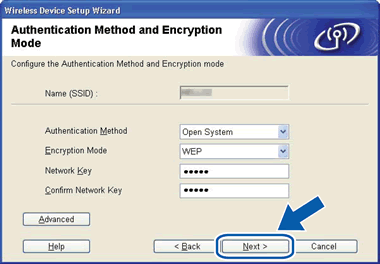
- Si desea instalar o configurar índices de claves WEP adicionales además de la clave WEP1, haga clic en Avanzado (“Advanced”).
- Si no conoce la configuración de Autenticación o Codificación de su red, haga clic aquí para ver los detalles sobre cómo encontrar el SSID y la clave de la red.
- Si está utilizando WEP y la página de Configuración de la red, impresa en el Paso 15, muestra Enlace correcto (“Link OK”) en Estado de enlace inalámbrico (“Wireless Link Status”), pero la impresora no se encuentra en su red, asegúrese de haber ingresado la clave WEP correctamente. La clave WEP distingue entre mayúsculas y minúsculas. -
Confirme que la configuración sea la correcta. Haga clic en Siguiente (“Next”) para enviar la configuración a la máquina Brother.
- Si desea cambiar la dirección IP, haga clic en Cambiar dirección IP (“Change IP Address”) e ingrese la dirección IP manualmente.
- Si hace clic en Cancelar (“Cancel”), la configuración se desactivará.
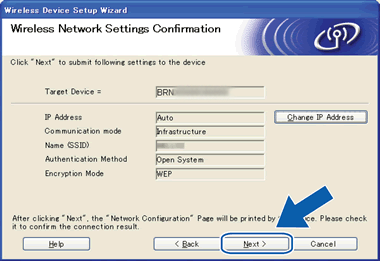
La configuración del panel de control se cambiará automáticamente a Activar WLAN (“WLAN Enable”) cuando la configuración inalámbrica se envíe a su impresora. -
Cuando aparezca la siguiente pantalla, verifique el estado inalámbrico de su máquina imprimiendo la página Configuraciones de la impresora. Asegúrese de que la cubierta delantera esté cerrada, presione el botón Ir (“Go”) tres veces en no más de 2 segundos. La impresora imprimirá la página de configuraciones de la impresora actual.
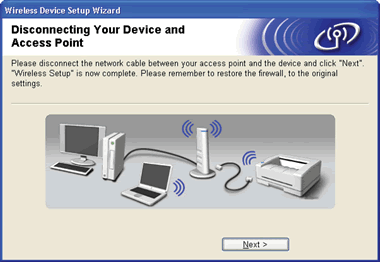
-
Verifique la página impresa de Configuraciones de la impresora. Elija el estado que se muestra en el Estado del enlace inalámbrico (“Wireless Link Status”) en la página de Configuraciones de la impresora.
- Si el estado es "Enlace correcto" (“Link OK”), vaya al Paso 17.
- SI el estado no es "Enlace correcto", vaya al Paso 16.
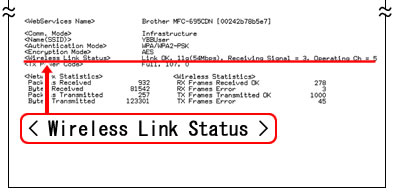
-
Haga clic en Siguiente (“Next”). Se inicia la instalación del controlador. Haga clic en Cancelar (“Cancel”) para finalizar. La configuración inalámbrica no pudo asociarse con una red inalámbrica. Esto probablemente se deba a una configuración de seguridad incorrecta. Restablezca el servidor de impresión a su configuración predeterminada de fábrica. Haga clic aquí para ver los detalles de cómo restablecer la máquina a la configuración de fábrica. Confirme la configuración de seguridad de su red inalámbrica recopilada en el PASO 1 e intente comenzar nuevamente desde el Paso 4.
-
Desconecte el cable de red entre su punto de acceso (hub o enrutador) y la impresora y haga clic en Siguiente (“Next”).
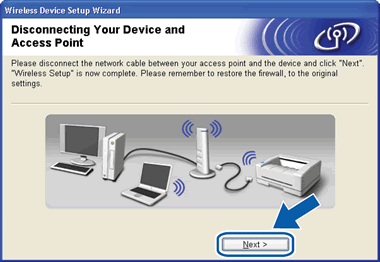
-
Se inicia la instalación del controlador. Siga las instrucciones en pantalla para instalar el controlador de la impresora para la conexión de red. Incluso si se imprimió mediante una conexión con USB, necesita instalar el controlador de la impresora para la conexión de red.
Si ya se instaló el controlador de impresora para la conexión de red, haga clic en Cancelar (“Cancel”) para finalizar.
- NO intente cancelar ninguna de las pantallas durante esta instalación.
- Si la configuración inalámbrica falla, aparecerá un mensaje de error durante la instalación del controlador de la impresora y la instalación finalizará. Si encuentra este error, por favor vuelva al Paso 4 y configure la conexión inalámbrica nuevamente.
- Si hay algún programa ejecutándose, ciérrelo.
- Antes de la instalación, si está utilizando un software de firewall personal, desactívelo. Después de la instalación, reinicie su software de firewall personal.
